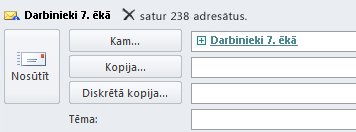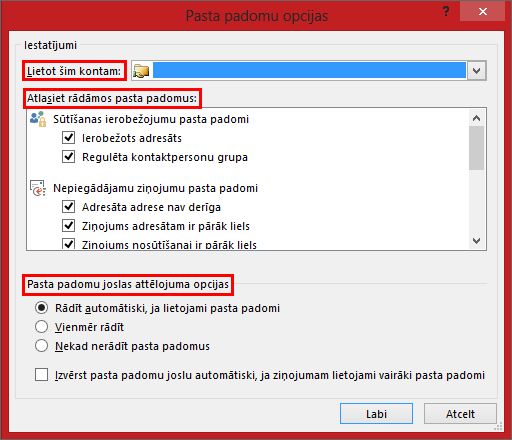Outlook ietver pasta padomus, kas palīdz izvairīties no bieži sastopamām, bet potenciāli sagādātajām izmaksām vai apkaunojoši kļūdām. Pasta padomu brīdinājumus var izraisīt darbības, tostarp noklikšķinot uz Atbildēt visiem lielam adresātu sarakstam, nosūtot sensitīvu informāciju personai ārpus jūsu organizācijas vai nosūtot ziņojumu personai, kura neatrodas birojā.
Piezīme.: Šim līdzeklim ir nepieciešams Microsoft Exchange Server konts. Papildinformāciju skatiet rakstā Konta savienojuma Microsoft Exchange Server versijas noteikšana.
Pasta padomu opciju mainīšana vai tā izslēgšana/ieslēgšana
Pēc noklusējuma pasta padomi ir ieslēgti. Lai tos izslēgtu vai atkal ieslēgtu, vai arī veiciet izmaiņas opcijās, rīkojieties šādi:
-
Atveriet Outlook un atlasiet Fails > opcijas >Pasts.
-
Sadaļā Pasta padomi noklikšķiniet uz Pasta padomu opcijas.
-
Piezīme.: Sadaļa Pasta padomi netiek rādīta, ja jūsu kontam nav pieejami pasta padomi.
-
Ja jūsu Outlook profilā Exchange Server vairāk nekā viens konts, noklikšķiniet uz konta lodziņā Lietot šim kontam.
-
Sadaļā Atlasiet rādīsamos pasta padomus atzīmējiet vajadzīgās opcijas vai noņemiet atzīmi no šīm opcijām.
-
Sadaļā Pasta padomu joslas attēlojuma opcija izvēlieties, kā pasta padomi jāparāda. Piemēram, ja vēlaties to izslēgt, atlasiet Nekad nerādīt pasta padomus.